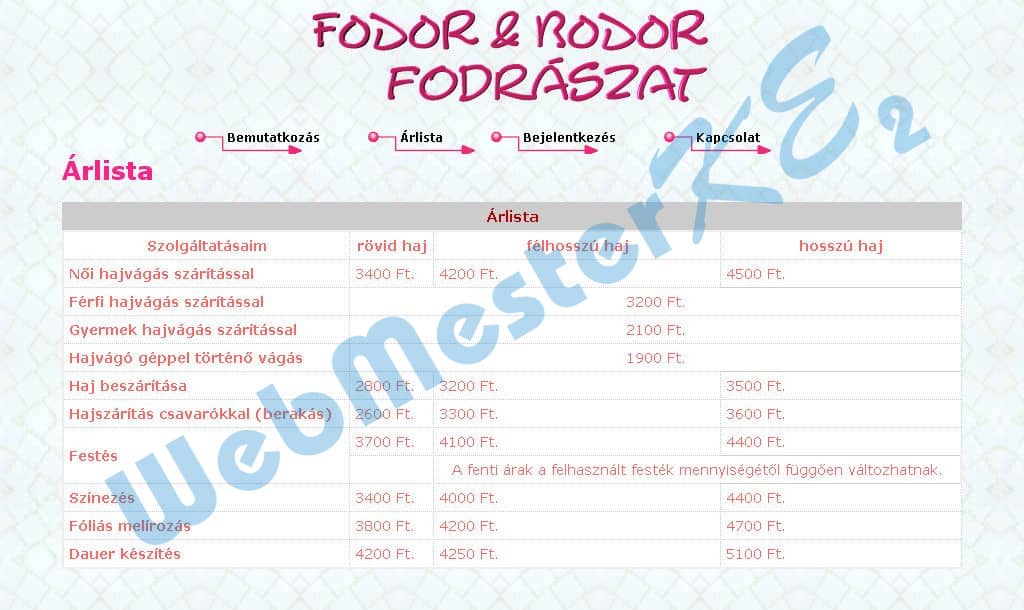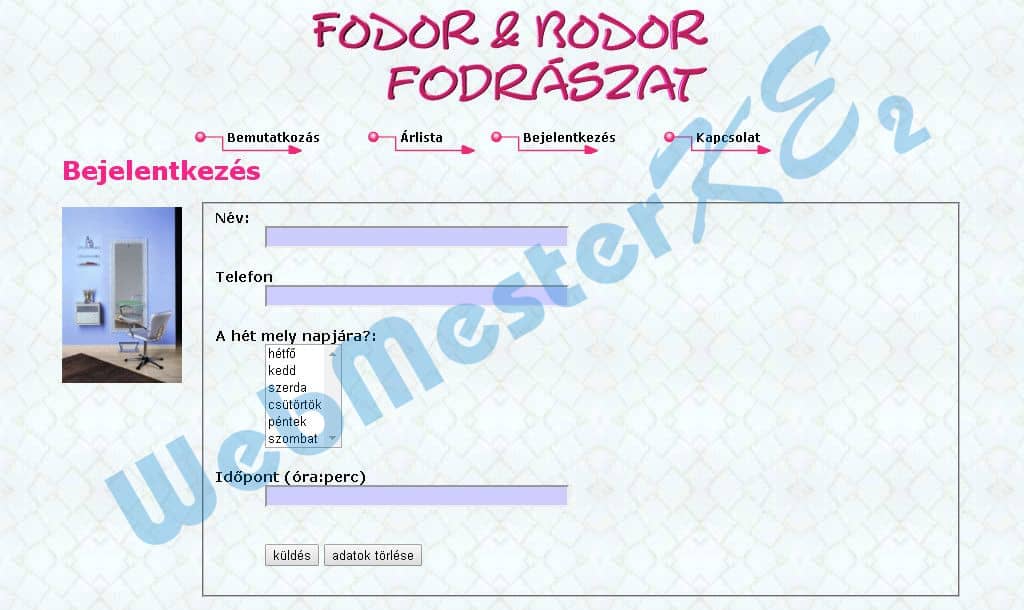Webszerkesztés
Visual Studio Code
12. feladatsor
Indíts el a Visual Studio Code webszerkesztő programot.
2. Nyisd meg az index.html fájlt.
Fájl megnyitása: a Fájlkezelőben dupla klikk a fájl nevén
A „Bemutatkozás” sort alakítsd 1. szintű címsorrá.
Az „Üdvözöljük fodrászatunkban!” sort töröld ki.
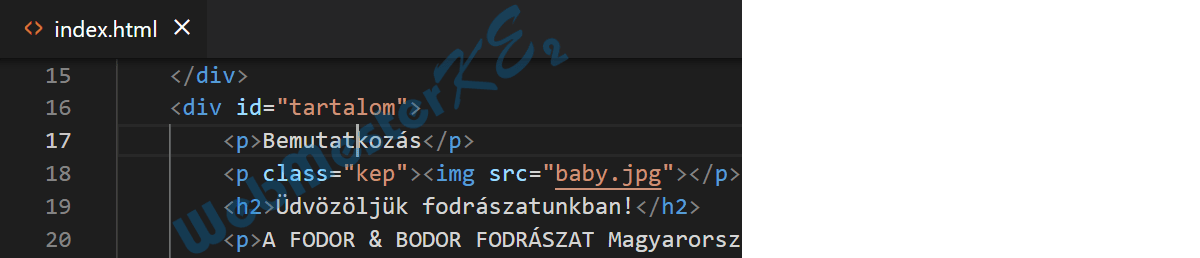
(Az animáció indításához/leállításához kattints a képen!)
3. Alakítsd félkövérré a cím alatti első bekezdés szövegét.
A „Szombati napon...” kezdetű mondatot tedd félkövérré és dőltté.

(Az animáció indításához/leállításához kattints a képen!)
Mentsd el és zárd be az index.html fájlt.
Mentés: C+s
Fájl bezárása: C+É
Fájl bezárása: C+É
4. Nyisd meg a kapcsolat.txt fájlt.
Mentsd el a fájlt weboldalként kapcsolat.html néven.

(Az animáció indításához/leállításához kattints a képen!)
Fájl megnyitása: a Fájlkezelőben dupla klikk a fájl nevén
Egészítsd ki a fájlt a hiányzó html nyitó és záró jelölőivel.
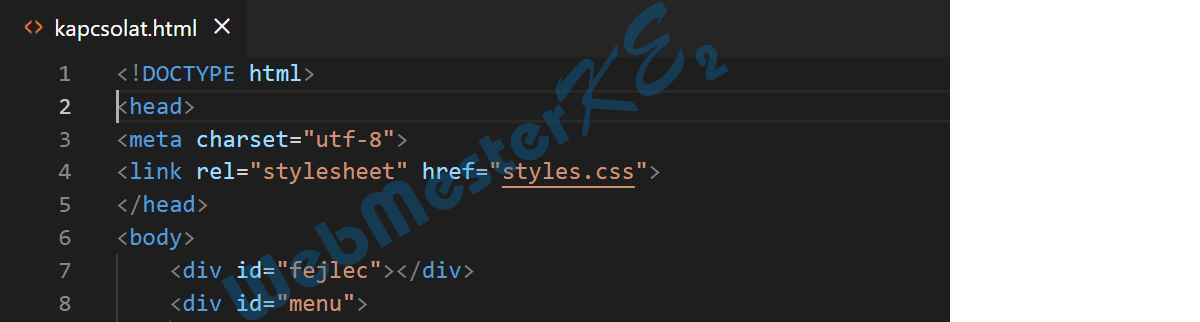
(Az animáció indításához/leállításához kattints a képen!)
Adj oldalcímet a fájlnak, „Fodor & Bodor fodrászat” néven.
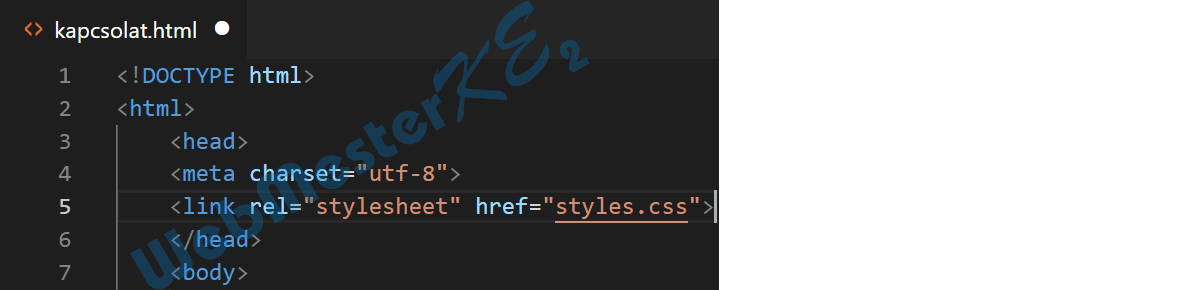
(Az animáció indításához/leállításához kattints a képen!)
5. Alakítsd a szövegben az „Elérhetőség:”-től kezdődő felsorolást definíciós listává.
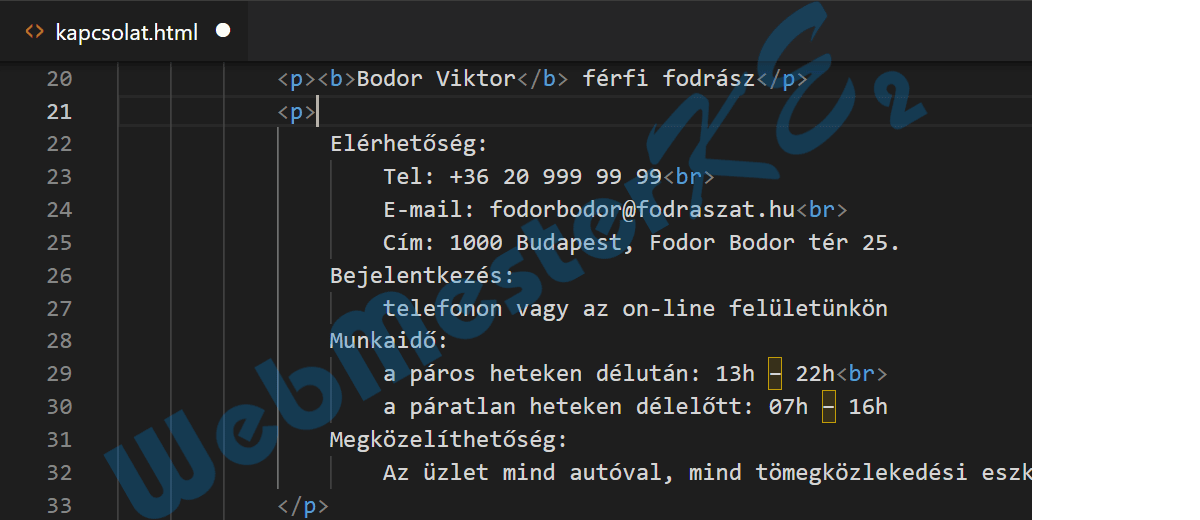
(Az animáció indításához/leállításához kattints a képen!)
6. Állíts be hiperhivatkozást a „fodorbodor@...” email címre.
Továbbá állíts be hiperhivatkozást az „on-line felületünkön” szövegrészre is, amely mutasson a Bejelentkezés című oldalra.
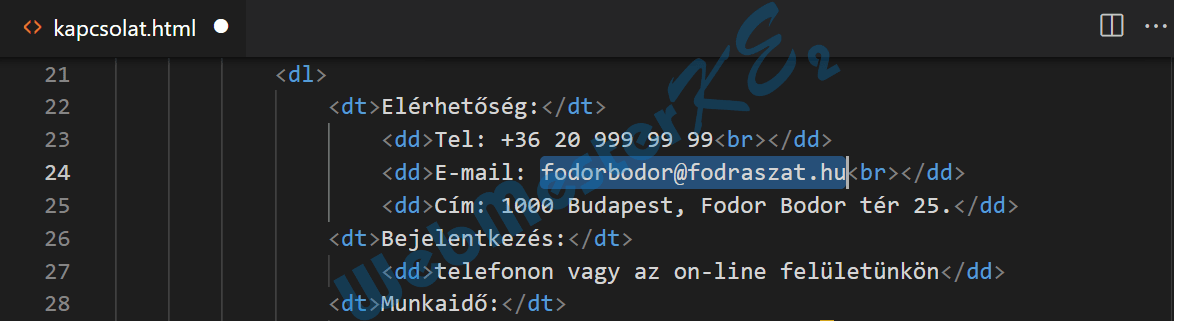
(Az animáció indításához/leállításához kattints a képen!)
7. Szúrd be a comfort.jpg képet a kep_jobbra osztályú p elemen belülre. Állítsd a kép megjelenésének magasságát 180 pixelre.

(Az animáció indításához/leállításához kattints a képen!)
Mentsd el és zárd be a fájlt.
Mentés: C+s
Fájl bezárása: C+É
Fájl bezárása: C+É
8. Nyisd meg az arlista.html fájlt.
Fájl megnyitása: a Fájlkezelőben dupla klikk a fájl nevén
A táblázat első (Szolgáltatásaim-mal kezdődő) sorát alakítsd fejléc cella típusúvá.
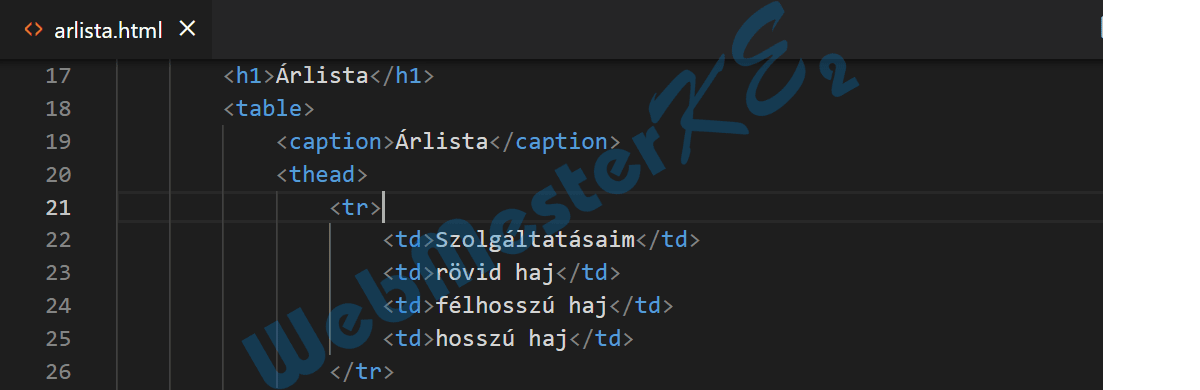
(Az animáció indításához/leállításához kattints a képen!)
9. Vond össze a „Festés” szövegű cellát az alatta lévő üres cellával.
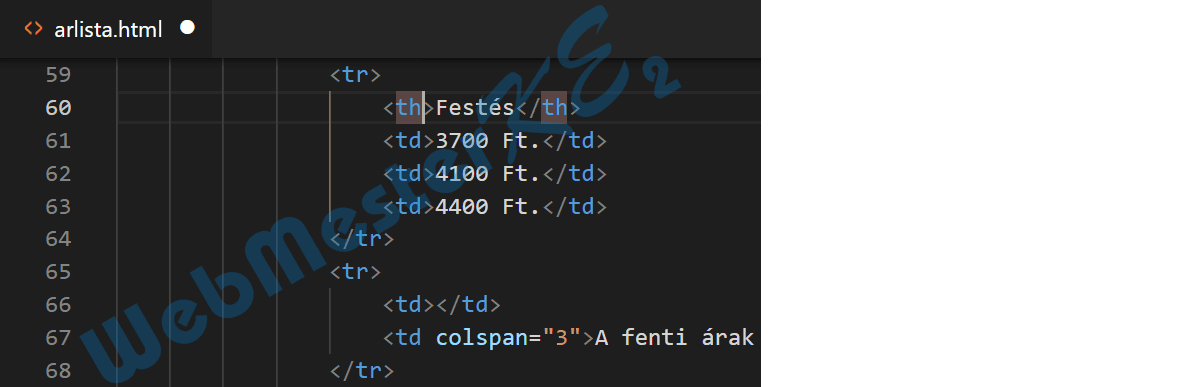
(Az animáció indításához/leállításához kattints a képen!)
Mentsd el és zárd be az arlista.html fájlt.
Mentés: C+s
Fájl bezárása: C+É
Fájl bezárása: C+É
10. Nyisd meg a bejelentkezés.html fájlt.
Fájl megnyitása: a Fájlkezelőben dupla klikk a fájl nevén
„A hét mely napjára?” szöveghez tartozó mezőhöz vedd fel a szombat-ot is, mint választható érték.
Állítsd be a mezőt úgy, hogy minden sora látszódjon.
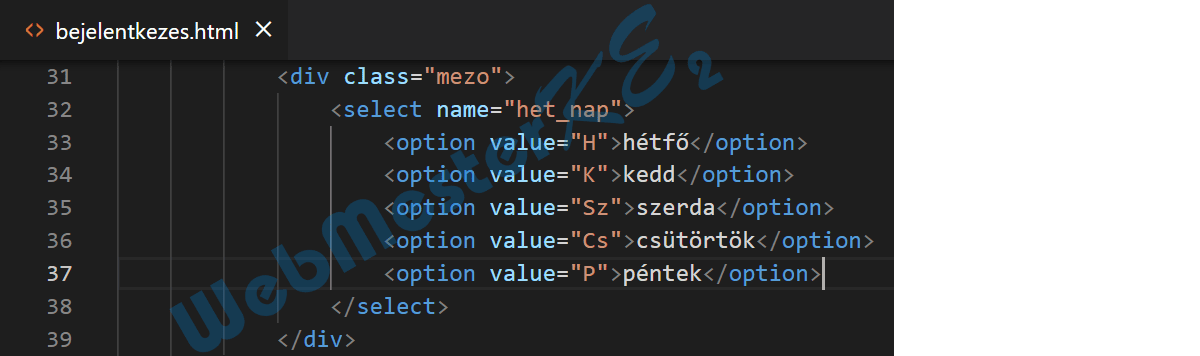
(Az animáció indításához/leállításához kattints a képen!)
11. A submit típusú nyomógomb mellé vegyél fel egy reset típusú nyomógombot is. A gomb felirata „adatok törlése” legyen.

(Az animáció indításához/leállításához kattints a képen!)
Mentsd el és zárd be a bejelentkezés.html fájlt.
Mentés: C+s
Fájl bezárása: C+É
Fájl bezárása: C+É
12. Nyisd meg a styles.css fájlt.
Fájl megnyitása: a Fájlkezelőben dupla klikk a fájl nevén
Módosítsd a CSS szabályokat az alábbiak szerint:
A dd elemeknél a baloldali bélés (padding) legyen 20 pixel méretű, a betű mérete pedig az alap betűméret 0,9-szerese.

(Az animáció indításához/leállításához kattints a képen!)
13. A table elemeknek adj keretet: a keret vastagsága 2 pixel, folytonos vonalú, a színe pedig #eee.
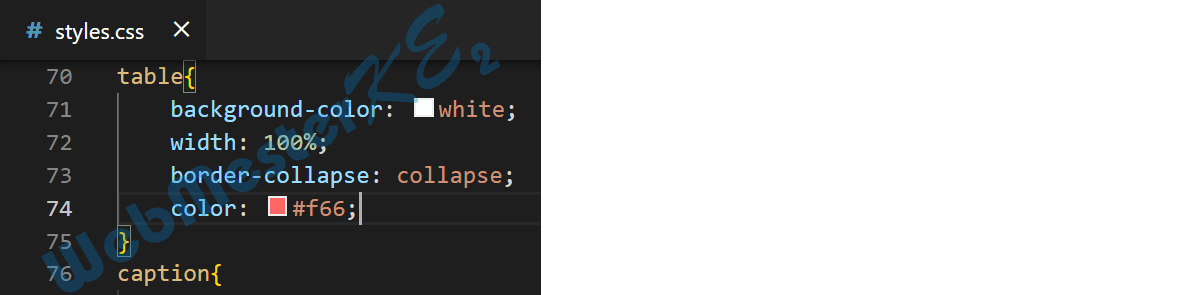
(Az animáció indításához/leállításához kattints a képen!)
14. A kep_jobbra osztályon belüli kép elemek felső margója legyen 5 pixel, jobboldali és alsó margója 20-20 pixel, a baloldali margó pedig 0 pixel.

(Az animáció indításához/leállításához kattints a képen!)
15. A caption elemek bélése (padding) legyen egységesen 5 pixel, a betű stílusa félkövér.
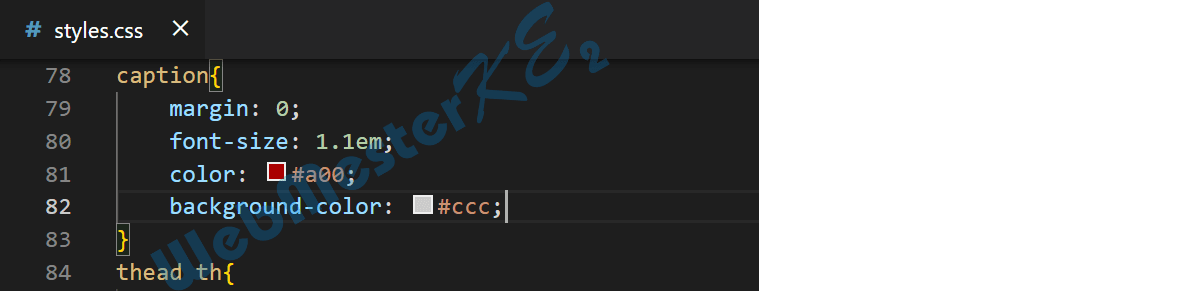
(Az animáció indításához/leállításához kattints a képen!)
16. Az egysoros szöveges beviteli mezők háttérszíne legyen #ccf, a mezőszélesség 300 pixel.
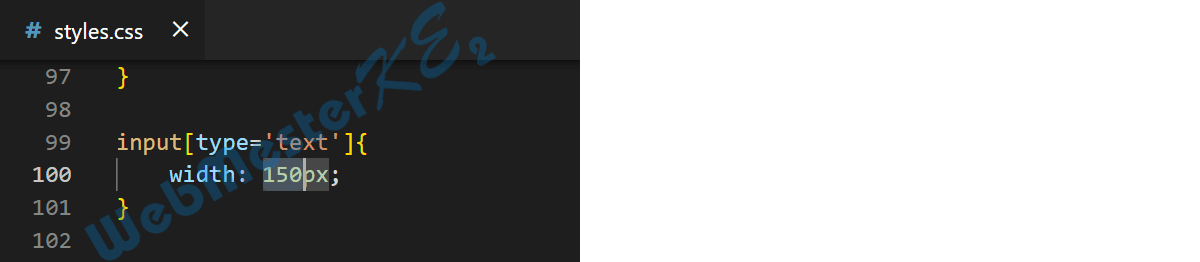
(Az animáció indításához/leállításához kattints a képen!)
Mentsd és zárj be minden fájlt és zárj be minden alkalmazást.
Mentés: C+s
Fájl bezárása: C+É
Webszerkesztő bezárása: A+É
Fájl bezárása: C+É
Webszerkesztő bezárása: A+É
Az elkészült weboldal: